この記事では、最も簡単かつ実用的なMP4結合ソフトを利用して、MP4ファイルを無劣化で結合する方法を紹介します。
MP4は、デジタルビデオおよびメディアファイルを格納する最も一般的なビデオフォーマットです。現在、ネット上ではどこでもMP4動画を見つけられます。複数の短いMP4動画を一つに統合すれば、複数の動画を連続で再生したり、一括で編集したりすることができます。今回は、素敵なMP4結合ソフトを紹介して、MP4動画を結合する簡単な方法を解説します。
WonderFox HD Video Converter Factory Proは、複数のMP4ファイルを品質劣化せずに結合・マージするソフトウェアです。MP4のほか、AVI、MKV、MOV、WMVなど様々な種類のメディアファイルを結合することも可能です。結合の他に、カット、クロップ、回転など簡単な編集機能も備えています。
WonderFox HD Video Converter Factory Proは簡潔なインターフェイスがあり、操作しやすく機能が豊富であることで、多くのMP4結合ソフトから際立てます。このプログラムは500+の形式をサポートしているため、MP4、AVI、MKV、MOVなどのメディアファイルを簡単に編集・変換できます。MP4を連結する以外、動画を切り抜き加工したり、動画の向きを変えたり、動画にエフェクトをかけたりするなど、動画を編集することもサポートします。
その上、動画の形式を変換したり、URLを利用して動画をダウンロードしたり、ライブ配信を録画したりするなどもできます。
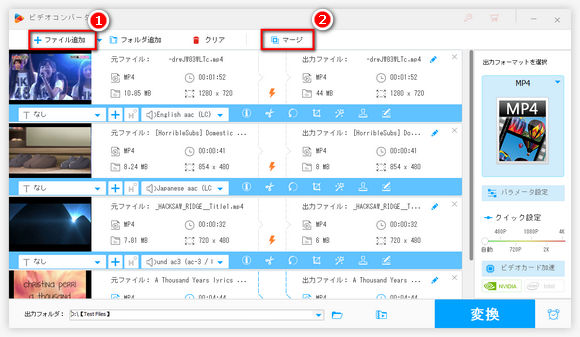
HD Video Converter Factory Proを開き、「変換」をクリックします。そして、「ファイル追加」をクリックして合成したいすべてのMP4ファイルを読み込みます。もしくは、ローカルファイルを直接ドラッグ&ドロップします。
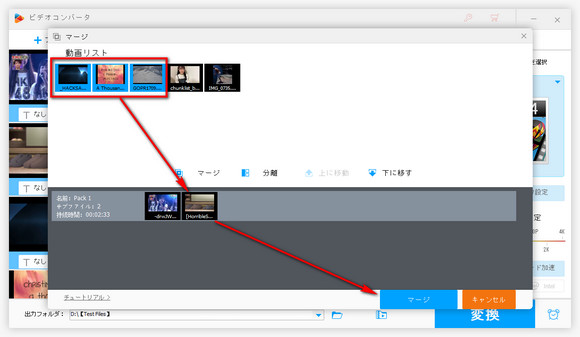
トップにある「マージ」ボタンをクリックして結合編集画面に入ります。インポートされたすべてのファイルが「動画リスト」に表示されます。
リストから二つまたはそれ以上の動画を選択して、画面中央の「マージ」をクリックします。すると、下の灰色の部分で新しいビデオパックが作成されます。操作を繰り返して残りのビデオパックを作成します。動画をドラッグすることで並び順を変えることも可能です。
すべての設定が完了したら、下部の「マージ」ボタンをクリックします。
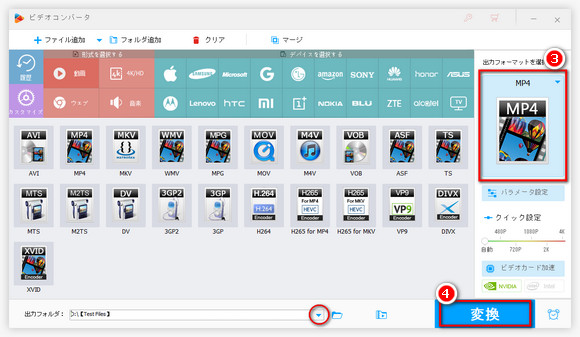
「出力フォーマットを選択」アイコンを押せば、出力ファイルの形式を選択できます。例えば、MP4をMOVに変換、MP4をMPEGに変換するなど。フォーマットを変換したくない場合、「動画」タブで「MP4」を選択すればいいです。
下部の逆三角形ボタンをクリックして出力フォルダを設定します。最後は、「変換」をクリックしてMP4結合を開始します。
PCに他のソフトウェアをインストールしたくないなら、オンラインでMP4を結合することもできます。ここでは一つ便利なMP4結合サイトを紹介します。
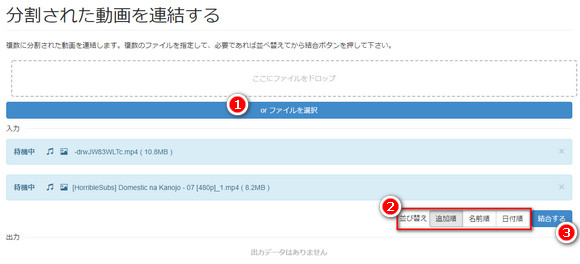
http://www.mp4tools.com/ja/join
使い方は簡単で、広告などはありません。
ステップ1、「ファイルを選択」をクリックして結合したいMP4ファイルをサイトにアップロードします。もしくは、ファイルを直接ドラッグします。
ステップ2、並べ替えで追加順または名前順、日付順で動画の順番を調整します。
ステップ3、「結合する」ボタンをクリックします。結合されたファイルは自動的にダウンロードされ、保存されます。
200MBを超えるファイルは手動で保存する必要があります。
以上は、MP4の結合方法でした。WonderFox HD Video Converter Factory ProはMP4動画を結合する簡単かつ高速のソフトウェアです。複数の大きいサイズの動画を一つに連結したい場合、この素敵なMP4結合ソフトを強くおすすめします。
WonderFox Softプライバシーポリシー | Copyright © 2009-2026 WonderFox Soft, Inc. All Rights Reserved.